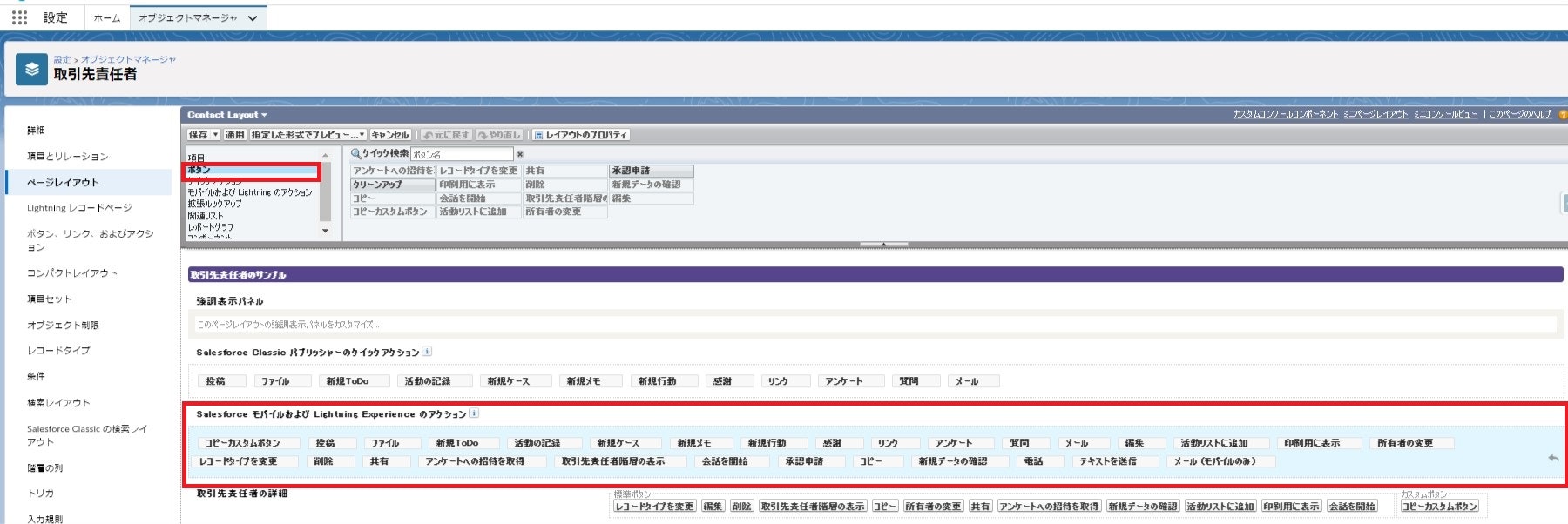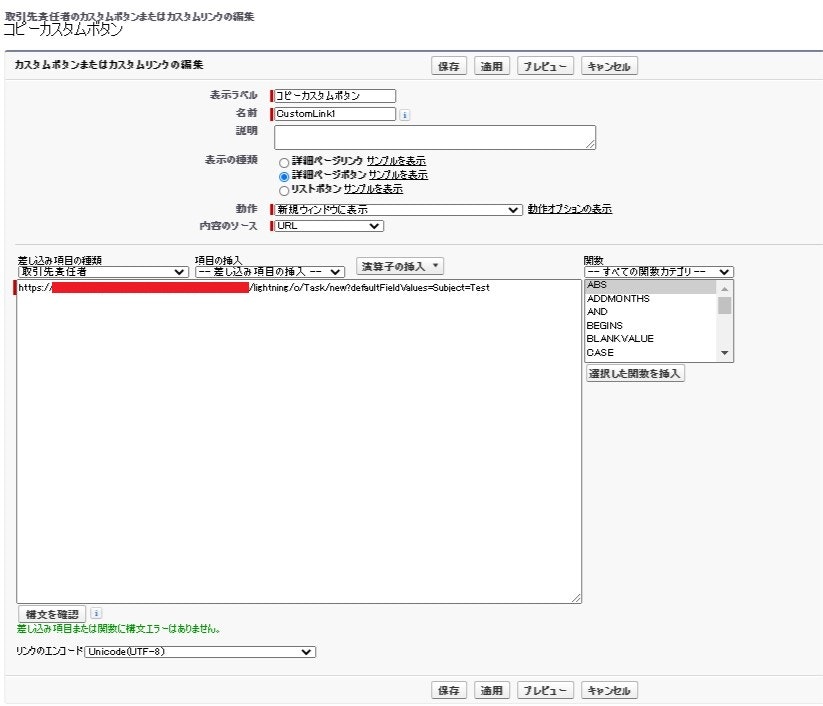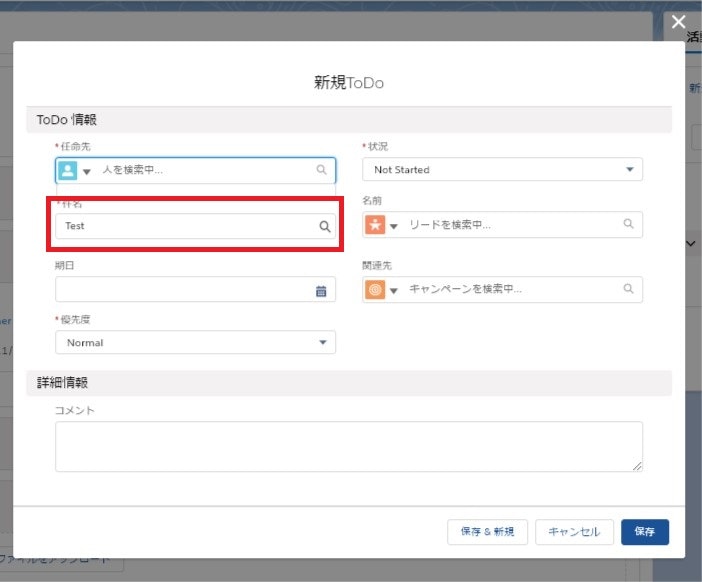概要
- Salesforce Lightning で標準機能を利用してURLパラメータを利用して新規・コピー時の指定の値を設定してレコードを新規作成します。
メリット
- コーティングの必要がないです。
- カスタムボタン、カスタムリンクなため急な設定値変更依頼も設定しているURLパラメータを書き換えるだけなので開発量が低下します。
手順
1. ボタン・リンク作成
- 新規・コピーを作成したいオブジェクトの以下の場所にアクセス
- 設定>オブジェクトマネージャー>[作成したいオブジェクト]>ボタン、リンク、およびアクション>新規ボタンまたはリンク
-
表示ラベル= レコードページに表示したい名前 -
名前= API参証名 -
表示の種類=詳細ページリンク,詳細ページボタン,リストボタン- 作成したいボタン・リンクの種類を選択してください。(Lightnigの場合は、詳細ページボタンを選択した場合、どの動作オプションを選択してもボタンを押したレコード内で暗転し、新規レコードが表示される動作になります。)
-
内容のソース=URLを選択してください
2. レイアウト追加
- 新規・コピーを作成したいオブジェクトのレイアウトの以下の場所にアクセス
- 設定>オブジェクトマネージャー>[作成したいオブジェクト]>ページレイアウト>[追加したいレイアウト]
-
ボタンを選択し1で作成したボタンをSalesforce モバイルおよび Lightning Experience のアクションに配置